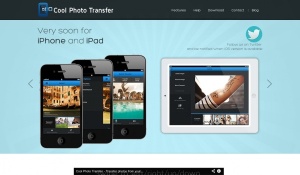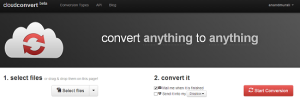ஹார்ட் டிஸ்க்கில் இடம் குறைந்து வருகிறது. தேவையற்ற சில பைல்களை அழிக்கலாமே என்று முயற்சிப்போம். அப்போது நமக்கு எதிரியாக கம்ப்யூட்டர் நடந்து கொள்ளும். பைலை அழிக்க முடியாது (“Cannot Delete File”) என்று அதிரடியாகத் தகவல் தரும். அது ஒரு டாகுமெண்ட் பைலாகவோ அல்லது மியூசிக் மற்றும் பட பைலாகவோ இருக்கலாம். என்ன இது இவ்வாறு எதிர்வாதம்
செய்கிறது? என்று எண்ணி மறுபடியும் மறுபடியும் முயற்சி செய்வோம்; ஆனால் மீண்டும் மீண்டும் அதே செய்திதான் வரும்.
சில வேளைகளில் காரணங்களும் காட்டப்படும். ஹார்ட் டிஸ்க்கில் போதுமான இடம் இல்லை. அதனால் அழிக்க முடியவில்லை என்று காரணம் கிடைக்கலாம். இது இன்னும் அதிகமான குழப்பத்தில் உங்களை சிக்க வைக்கும். ஏனென்றால் அதிக இடம் வேண்டும் என்பதற்காகத்தானே நீங்கள் பைலை அழிக்க முயற்சிக்கிறீர்கள். சில பைல்களுக்கு இந்த பைலை இன்னொருவர் பயன்படுத்திக் கொண்டிருக்கிறார். அல்லது இன்னொரு புரோகிராம் பயன்படுத்திக் கொண்டிருக்கிறது. அதனால் அழிக்க முடியாது என்று காரணம் வரலாம்.
எனவே அழிப்பதாக இருந்தால் அந்த பைலைப் பயன்படுத்திக் கொண்டிருக்கும் புரோகிராமை முதலில் நிறுத்து என்று செய்தி கிடைக்கும். இப்ப என்னதான் செய்றது? என்ற பெரிய கேள்விக் குறியுடன் நீங்கள் மானிட்டரைப் பார்த்துக் கொண்டு அமர்ந்துவிடுவீர்கள், இல்லையா? கீழே சில டிப்ஸ்கள் தரப்பட்டுள்ளன. அவற்றைப் பின்பற்றினால் இந்த பிரச்னைகளிலிருந்து தப்பிக்கலாம்.
முதலில் நீங்கள் அழித்திட எண்ணும் பைல் கம்ப்யூட்டரில் எங்கே உள்ளது என்று சரியாகத் தெரிந்து கொள்ளுங்கள். எடுத்துக்காட்டாக “myessay. txt” என்னும் பைல் என்னும் போல்டரில் இருக்கலாம். இதனுடைய சரியான முகவரி C:\Documents and Settings\ User Name \ My Documents என்பது. பைலின் பெயரையும் இந்த முகவரியையும் ஒரு பேப்பரில் குறித்துக் கொள்ளுங்கள்.
இனி கம்ப்யூட்டரை ரீ ஸ்டார்ட் செய்திடுங்கள். கம்ப்யூட்டர் பூட் ஆகும் போது எப்8 கீயை அழுத்துங்கள். அப்போது திரையில் Advanced Boot Options Menu மெனு கிடைக்கும். அந்த மெனுவில் Safe Mode with Command Prompt என்ற பிரிவில் கிளிக் செய்திடவும். இனி டாஸ் ப்ராம்ப்ட்டில் கம்ப்யூட்டர் பூட் ஆகி நிற்கும். இனி டாஸ் மோடில் துடிக்கும் புள்ளியில் cd C:\Documents and Settings\Your Name\My Documents என டைப் செய்திடவும் இதில cd என்பது Change Directory என்பதைக் குறிக்கிறது.
டைப் செய்து என்டர் அழுத்தியவுடன் டாஸ்கர்சர் உங்கள் பைல் உள்ள டைரக்டரியில் சென்று நிற்கும். இனி del myessay.txt என டைப் செய்து என்டர் தட்டினால் நீங்கள் பல வழிகளில் டெலீட் செய்திட முயன்று தோற்றுப் போன பைல் இப்போது நீக்கப்பட்டுவிடும்.
செய்கிறது? என்று எண்ணி மறுபடியும் மறுபடியும் முயற்சி செய்வோம்; ஆனால் மீண்டும் மீண்டும் அதே செய்திதான் வரும்.
சில வேளைகளில் காரணங்களும் காட்டப்படும். ஹார்ட் டிஸ்க்கில் போதுமான இடம் இல்லை. அதனால் அழிக்க முடியவில்லை என்று காரணம் கிடைக்கலாம். இது இன்னும் அதிகமான குழப்பத்தில் உங்களை சிக்க வைக்கும். ஏனென்றால் அதிக இடம் வேண்டும் என்பதற்காகத்தானே நீங்கள் பைலை அழிக்க முயற்சிக்கிறீர்கள். சில பைல்களுக்கு இந்த பைலை இன்னொருவர் பயன்படுத்திக் கொண்டிருக்கிறார். அல்லது இன்னொரு புரோகிராம் பயன்படுத்திக் கொண்டிருக்கிறது. அதனால் அழிக்க முடியாது என்று காரணம் வரலாம்.
எனவே அழிப்பதாக இருந்தால் அந்த பைலைப் பயன்படுத்திக் கொண்டிருக்கும் புரோகிராமை முதலில் நிறுத்து என்று செய்தி கிடைக்கும். இப்ப என்னதான் செய்றது? என்ற பெரிய கேள்விக் குறியுடன் நீங்கள் மானிட்டரைப் பார்த்துக் கொண்டு அமர்ந்துவிடுவீர்கள், இல்லையா? கீழே சில டிப்ஸ்கள் தரப்பட்டுள்ளன. அவற்றைப் பின்பற்றினால் இந்த பிரச்னைகளிலிருந்து தப்பிக்கலாம்.
முதலில் நீங்கள் அழித்திட எண்ணும் பைல் கம்ப்யூட்டரில் எங்கே உள்ளது என்று சரியாகத் தெரிந்து கொள்ளுங்கள். எடுத்துக்காட்டாக “myessay. txt” என்னும் பைல் என்னும் போல்டரில் இருக்கலாம். இதனுடைய சரியான முகவரி C:\Documents and Settings\ User Name \ My Documents என்பது. பைலின் பெயரையும் இந்த முகவரியையும் ஒரு பேப்பரில் குறித்துக் கொள்ளுங்கள்.
இனி கம்ப்யூட்டரை ரீ ஸ்டார்ட் செய்திடுங்கள். கம்ப்யூட்டர் பூட் ஆகும் போது எப்8 கீயை அழுத்துங்கள். அப்போது திரையில் Advanced Boot Options Menu மெனு கிடைக்கும். அந்த மெனுவில் Safe Mode with Command Prompt என்ற பிரிவில் கிளிக் செய்திடவும். இனி டாஸ் ப்ராம்ப்ட்டில் கம்ப்யூட்டர் பூட் ஆகி நிற்கும். இனி டாஸ் மோடில் துடிக்கும் புள்ளியில் cd C:\Documents and Settings\Your Name\My Documents என டைப் செய்திடவும் இதில cd என்பது Change Directory என்பதைக் குறிக்கிறது.
டைப் செய்து என்டர் அழுத்தியவுடன் டாஸ்கர்சர் உங்கள் பைல் உள்ள டைரக்டரியில் சென்று நிற்கும். இனி del myessay.txt என டைப் செய்து என்டர் தட்டினால் நீங்கள் பல வழிகளில் டெலீட் செய்திட முயன்று தோற்றுப் போன பைல் இப்போது நீக்கப்பட்டுவிடும்.



 6:42 PM
6:42 PM
 Unknown
Unknown